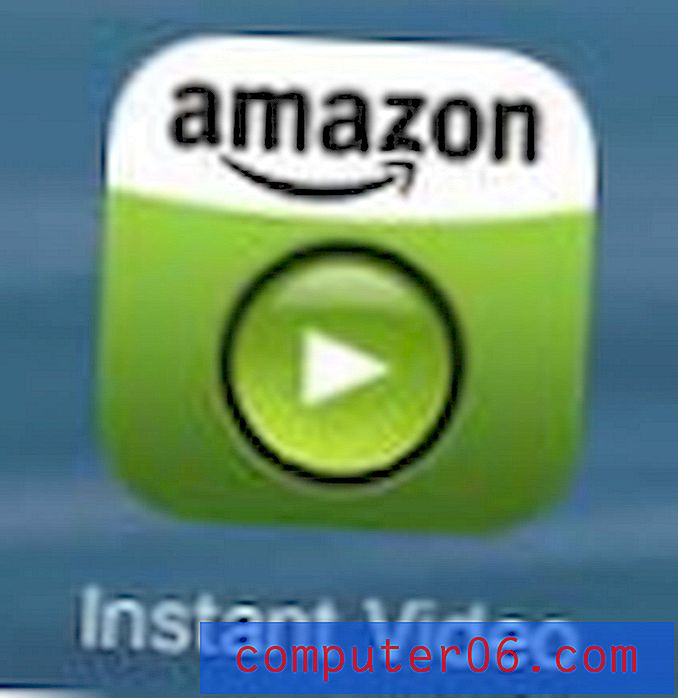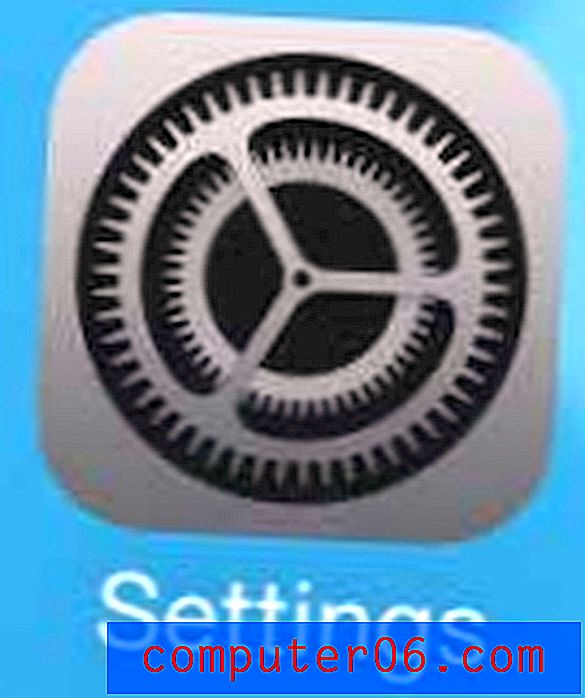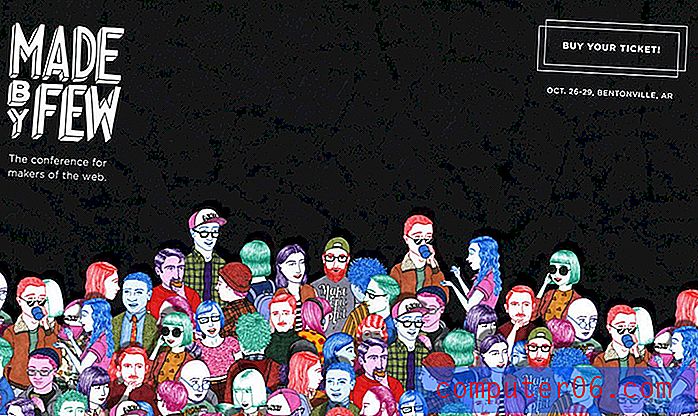Kan du sette et vannmerke i Excel 2013?
Hvis firmaet eller institusjonen din har spesifikke dokumentkrav ment å antyde eierskap til et dokument, kan det hende at du lurer på om du kan sette et vannmerke i Excel 2013. I ordets strengeste forstand kan du ikke sette et vannmerke på et regneark i Excel 2013. Imidlertid kan du legge et bilde i overskriften på regnearket, noe som skaper en effekt som er veldig lik et vannmerke.
Opplæringen vår nedenfor skal vise deg hvordan du setter inn et bilde i overskriften. Dette er bedre enn å bruke et bakgrunnsbilde i Excel 2013, fordi et bilde i overskriften blir gjentatt på hver side i regnearket, mens et bakgrunnsbilde ikke vil gjøre det.
Legge et bilde i en Excel 2013-topptekst for å simulere et vannmerke
Trinnene i denne opplæringen vil anta at du har et bilde som du vil bruke som vannmerke, og at du vet hvor det ligger på datamaskinen. Noen populære valg inkluderer en firmalogo, eller et definerende bilde av institusjonen din. Du kan lese denne artikkelen hvis du bruker Microsoft Excel 2010 og vil legge til et vannmerke i regnearket.
Trinn 1: Åpne regnearket du vil legge til bildet til.
Trinn 2: Klikk på kategorien Sett inn øverst i vinduet.

Trinn 3: Klikk på Header & Footer- knappen i Tekst- delen av båndet øverst i vinduet.
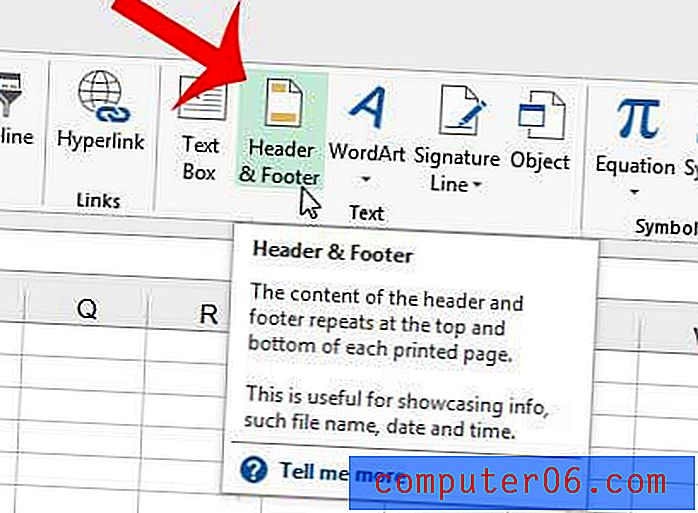
Trinn 4: Klikk på Bilde- knappen i delen Header & Footer Elements i båndet.
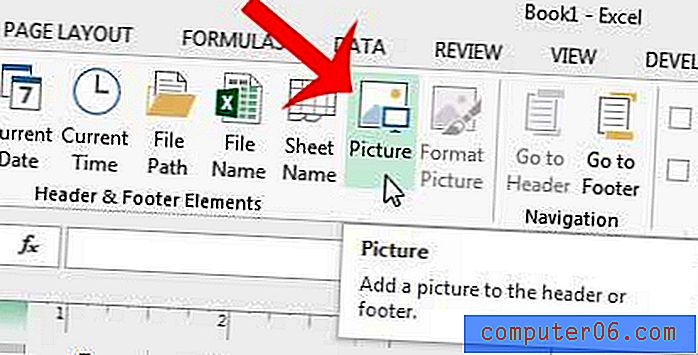
Trinn 5: Klikk alternativet Fra en fil øverst i vinduet.
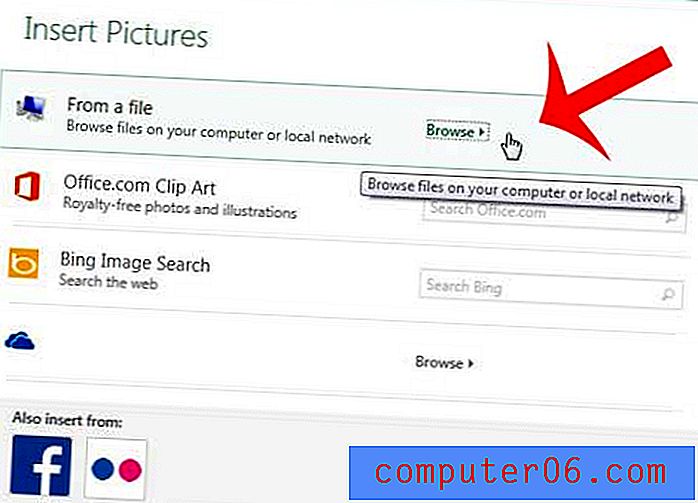
Trinn 6: Bla gjennom til bildet du vil bruke i regnearket, klikk det en gang for å velge det, og klikk deretter Sett inn- knappen.
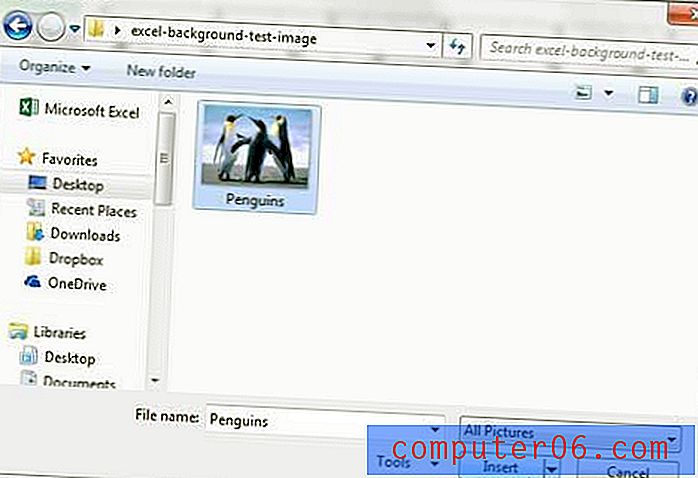
Det kan være lurt å gå tilbake til menyen i trinn 4 og velg Formater bilde- knappen hvis du synes at bildet ditt må justeres litt. For eksempel var bildet mitt altfor levende til å være et bakgrunnsbilde, så jeg endret lysstyrken og kontrasten for å gjøre det litt mer dempet.
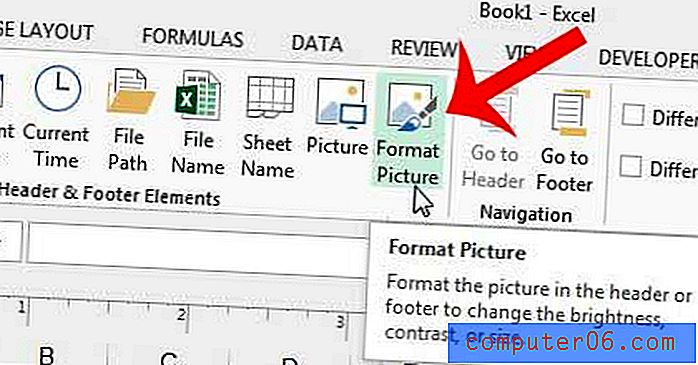
Trenger du å legge til en organisasjon i et større trykt regneark? Lær hvordan du legger til sidetall i Excel 2013.